Reconsiderate în intrările sale mai multe moduri de a crea o textură de apă în Photoshop și oprit pentru timp fiind mai simplu. Există, de asemenea, foarte simple în 2-3 acțiuni, dar nu foarte asemănătoare se dovedește și mai complexă folosind harta de deplasare. În general, există multe modalități. Propun să încerc acest lucru, această textură de apă ar trebui să se dovedească.

Crearea fișierelor 1-fișiere, de dimensiuni de la 500 la 300, poate fi cu fundal transparent sau alb.
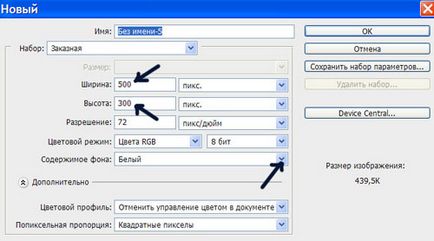
În bara de instrumente, puneți culoarea principală - albastră
(faceți clic pe butonul de culoare și, în fereastra paletei de culori apărută, alegeți culoarea 071734).

Culoarea fundalului, pe buton, rămâne albă. Aceste culori sunt necesare pentru filtrul "cloud".
Și documentul creat în timp ce astfel.
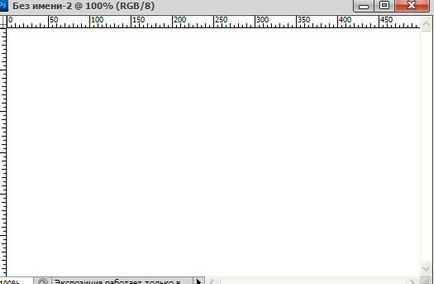
2 - În fereastra Layers, deblocați stratul de fundal făcând clic pe el de două ori cu butonul stâng al mouse-ului, în fereastra apărută "ok".
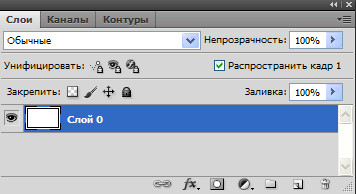

4-Filter-distortion-ripple, quantity-999, size-large.
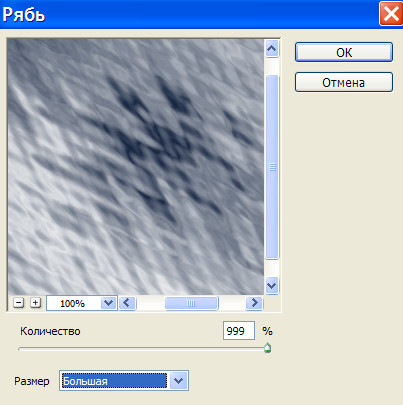

5-Curățare filtru-distorsiune, numărul-999, media de mărime. Rețineți că aici dimensiunea ripple este diferită.
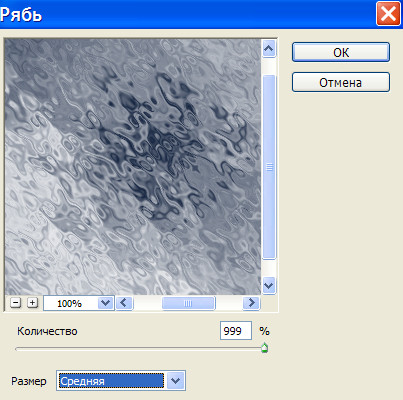

6-Edit-Transform-distorsiune. Trageți mouse-ul peste balizele superioare superioare spre interior, apoi coborâți baliza de mijloc pentru a obține o astfel de imagine:

7-Transformare fără editare. Împingeți imaginea spre dreapta și spre stânga, trăgând mouse-ul în spatele balizelor și puteți crește înălțimea prin ridicarea imaginii deasupra balizei superioare. În laturile întindeți pentru document, direct pe ecran.
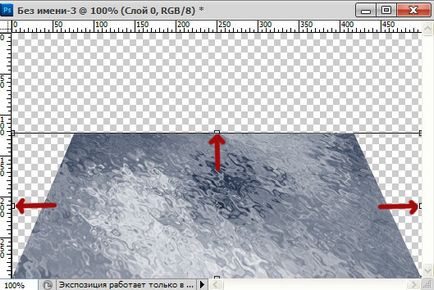
După ce se va întinde, va fi astfel:
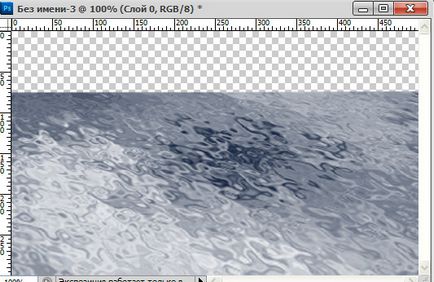
8 - Corecția imaginii - nuanță / saturație. Puneți un marcaj de selectare pe toning și deplasați glisoarele cu tonuri de culoare și saturație.

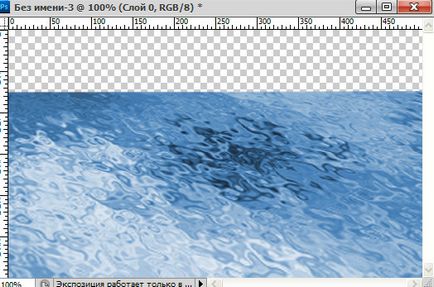
Acum, alegeți partea mai plăcută și recoltați-o. Am ales totul.
9 - Selectați "zona dreptunghiulară" din bara de instrumente. selectați o parte a imaginii. Pentru mai multe informații despre lucrul cu instrumente de selecție, consultați instrumentele de selecție.
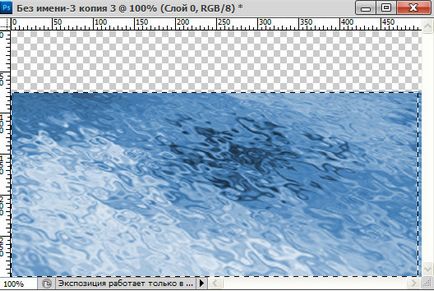
10-Image-cultură. Am o astfel de textură de apă. Se pare că este sau nu să te judec.

11-File-save pentru Web și dispozitive.